Πώς να παρακάμψετε τον κωδικό πρόσβασης διαχειριστή των Windows 10 χωρίς να χάσετε δεδομένα
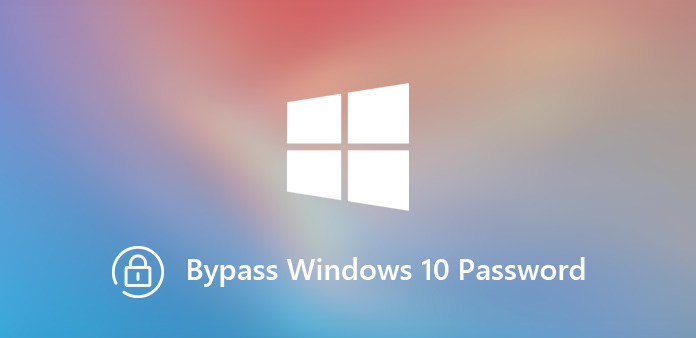
"Ξέχασα τον κωδικό πρόσβασης σύνδεσης του φορητού υπολογιστή μου Windows 10. Δεν θέλω να επανεγκαταστήσω τον υπολογιστή, πώς να παρακάμψω τον κωδικό πρόσβασης σύνδεσης των Windows 10 για να αποκτήσω εύκολη πρόσβαση στον υπολογιστή μου;"
Αν ξεχάσατε τον κωδικό πρόσβασης σύνδεσης του λογαριασμού διαχειριστή, ενδέχεται να σας δυσκολευτεί να διαχειριστείτε τον υπολογιστή, όπως εγκατάσταση λογισμικού, εκκαθάριση ιού, διαχείριση αρχείων και άλλα. Όσον αφορά την περίπτωση, πρέπει να παρακάμψετε τον κωδικό πρόσβασης των Windows 10 για να συνδεθείτε στον υπολογιστή. Απλά βρείτε τις αποτελεσματικές μεθόδους από το άρθρο τώρα.
- Μέρος 1: Παράκαμψη του κωδικού πρόσβασης διαχειριστή των Windows 10 μέσω Netplwiz
- Μέρος 2: Κατάργηση και παράκαμψη του κωδικού πρόσβασης 10 των Windows στις Ρυθμίσεις PC
- Μέρος 3: Παράκαμψη του κωδικού πρόσβασης Windows 10 με το δίσκο επαναφοράς κωδικού πρόσβασης
- Μέρος 4: Επαναφορά και παράκαμψη του κωδικού πρόσβασης λογαριασμού της Microsoft στα Windows 10
- Μέρος 5: Παράκαμψη του κωδικού πρόσβασης διαχειριστή των Windows 10 με το εργαλείο επαναφοράς κωδικού πρόσβασης των Windows
Μέρος 1: Παράκαμψη του κωδικού πρόσβασης διαχειριστή των Windows 10 μέσω Netplwiz
Ο κωδικός πρόσβασης σύνδεσης είναι μια σημαντική μέθοδος για την προστασία των εγγράφων και των αρχείων σας. Αλλά όταν ξεχάσατε τον κωδικό πρόσβασης, καθιστά άβολα την πρόσβαση στον υπολογιστή σας. Η Microsoft έχει την προεπιλεγμένη μέθοδο για να παρακάμψει τον κωδικό πρόσβασης των Windows 10 μέσω του παραθύρου Λογαριασμοί χρηστών, συμπεριλαμβανομένου του λογαριασμού διαχειριστή.
Βήμα 1: Πατήστε τα πλήκτρα Windows + R ταυτόχρονα στο πληκτρολόγιό σας για να ανοίξετε το παράθυρο διαλόγου "Εκτέλεση", πληκτρολογήστε netplwiz στο πλαίσιο και πατήστε το πλήκτρο "Enter".
Βήμα 2: Μεταβείτε στην καρτέλα "Χρήστες" στο παράθυρο διαλόγου "Λογαριασμοί χρηστών" και καταργήστε την επιλογή του πλαισίου δίπλα στην επιλογή Οι χρήστες πρέπει να εισαγάγουν όνομα χρήστη και κωδικό πρόσβασης για να χρησιμοποιήσετε αυτόν τον υπολογιστή.
Βήμα 3: Στη συνέχεια, μπορείτε να μεταβείτε στο παράθυρο "Αυτόματη είσοδος", εισαγάγετε το όνομα χρήστη και τον κωδικό πρόσβασής σας. Στη συνέχεια, μπορείτε να επιβεβαιώσετε τη διαδικασία παράκαμψης του κωδικού πρόσβασης των Windows 10.
Βήμα 4: Κάντε κλικ στο κουμπί "Εφαρμογή" και, στη συνέχεια, πατήστε "OK" για να κλείσετε το παράθυρο διαλόγου. Κάντε επανεκκίνηση του υπολογιστή σας και θα έχετε πρόσβαση στον υπολογιστή σας αυτόματα χωρίς κωδικό πρόσβασης.
Σημείωση: Προκειμένου να έχετε πρόσβαση στον υπολογιστή σας καταργήστε τον κωδικό πρόσβασης ή παρακάμψετε αυτόματα τον κωδικό πρόσβασης Windows 10, χρειάζεστε το λογαριασμό με το προνόμιο διαχειριστή.
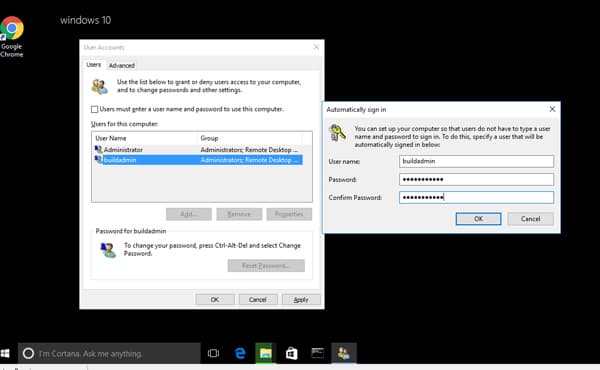
Μέρος 2: Κατάργηση και παράκαμψη του κωδικού πρόσβασης 10 των Windows στις Ρυθμίσεις PC
Εάν εξακολουθείτε να θυμάστε τον κωδικό πρόσβασης του λογαριασμού σας ή έχετε ήδη συνδεθεί στο λογαριασμό, μπορείτε επίσης να αλλάξετε τις ρυθμίσεις για να παρακάμψετε τον κωδικό πρόσβασης Windows 10 μέσω ρυθμίσεων υπολογιστή. Όσο για τη μέθοδο, χρειάζεστε και τους λογαριασμούς με προνόμιο διαχειριστή.
Βήμα 1: Κάντε κλικ και αναπτύξτε το μενού "Έναρξη" στην κάτω αριστερή γωνία και μεταβείτε στο λογαριασμό χρήστη σας > Αλλαγή ρυθμίσεων λογαριασμού.
Βήμα 2: Κάντε κλικ στις "Επιλογές σύνδεσης" και, στη συνέχεια, επιλέξτε το κουμπί "Αλλαγή". Εισαγάγετε τον τρέχοντα κωδικό πρόσβασής σας και κάντε κλικ στο κουμπί "Επόμενο" για να ανοίξετε το επόμενο παράθυρο διαλόγου.
Βήμα 3: Αφήστε το πεδίο κωδικού πρόσβασης κενό και κάντε κλικ στο κουμπί "Επόμενο" για επιβεβαίωση. Την επόμενη φορά που θα ενεργοποιήσετε τον υπολογιστή σας, κάντε κλικ στο κουμπί "Είσοδος" στην οθόνη σύνδεσης για να παρακάμψετε τον κωδικό πρόσβασης των Windows 10.
Σημείωση: Είναι η πιο συχνά χρησιμοποιούμενη μέθοδος για την κατάργηση ή τον κωδικό πρόσβασης του κωδικού πρόσβασης Windows 10. Απλά βεβαιωθείτε ότι ο υπολογιστής βρίσκεται σε ασφαλές μέρος χωρίς μη εξουσιοδοτημένη πρόσβαση.
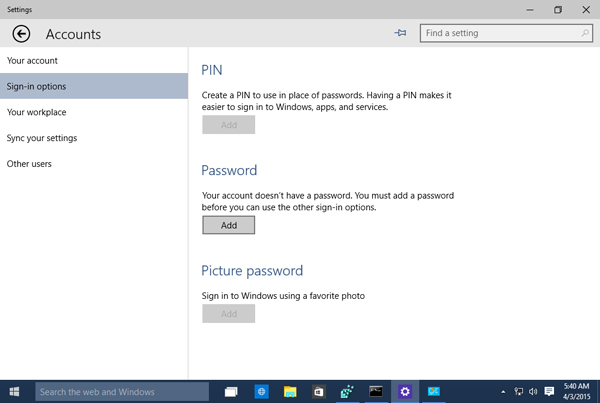
Μέρος 3: Παράκαμψη του κωδικού πρόσβασης Windows 10 με το δίσκο επαναφοράς κωδικού πρόσβασης
Πώς να παρακάμψετε τον κωδικό πρόσβασης των Windows 10 εάν έχετε ξεχάσει τον κωδικό πρόσβασης σύνδεσης; Ο αρχικός δίσκος επαναφοράς κωδικού πρόσβασης του υπολογιστή σας είναι μια άλλη ωραία επιλογή. Εάν η αρχική δεν είναι διαθέσιμη τώρα, μπορείτε επίσης να κάνετε λήψη άλλου Δίσκος ανάκτησης των Windows για να αποκτήσετε πρόσβαση στον υπολογιστή σας.
Βήμα 1: Ξεκινήστε τον υπολογιστή σας και επιλέξτε τον κατάλληλο λογαριασμό και πληκτρολογήστε τον κωδικό πρόσβασης. Εάν δεν μπορείτε να θυμηθείτε τον κωδικό πρόσβασης, μπορείτε να εισάγετε οποιονδήποτε κωδικό πρόσβασης χωρίς πρόβλημα.
Βήμα 2: Στη συνέχεια, κάντε κλικ στο κουμπί "OK" στην οθόνη λανθασμένου κωδικού πρόσβασης. Στη συνέχεια, κάντε κλικ στον σύνδεσμο "Επαναφορά κωδικού πρόσβασης", ο οποίος θα εμφανίσει ένα παράθυρο "Οδηγός επαναφοράς κωδικού πρόσβασης" για να αλλάξετε τον κωδικό πρόσβασης σύνδεσης.
Βήμα 3: Κάντε κλικ στο κουμπί "Επόμενο", εισαγάγετε τη δισκέτα επαναφοράς κωδικού πρόσβασης στη μονάδα DVD και, στη συνέχεια, επιλέξτε τη μονάδα δίσκου από την αναπτυσσόμενη λίστα και κάντε κλικ στο κουμπί "Επόμενο".
Βήμα 4: Θα εμφανιστεί το παράθυρο επαναφοράς κωδικού πρόσβασης. Πληκτρολογήστε τον νέο σας κωδικό πρόσβασης και πληκτρολογήστε τον ξανά, πρέπει επίσης να εισαγάγετε μια υπόδειξη. Κάντε κλικ στο κουμπί "Επόμενο" για να ολοκληρώσετε την επαναφορά του κωδικού πρόσβασης.
Βήμα 5: Στη συνέχεια, καταργήστε τη δισκέτα επαναφοράς κωδικού πρόσβασης και επανεκκινήστε τον υπολογιστή σας. Συνδεθείτε στα Windows 10 με τον νέο κωδικό πρόσβασης και, στη συνέχεια, ρυθμίστε την παράκαμψη του κωδικού πρόσβασης Windows 10.
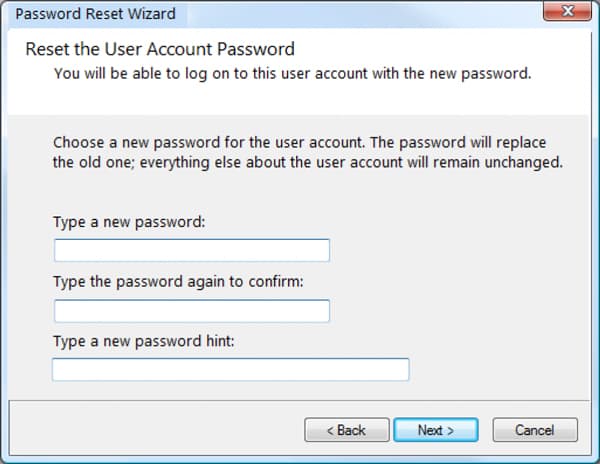
Μέρος 4: Επαναφορά και παράκαμψη κωδικού πρόσβασης λογαριασμού Microsoft για τα Windows 10
Η επαναφορά του κωδικού πρόσβασης λογαριασμού της Microsoft είναι μια άλλη μέθοδος για την παράκαμψη του κωδικού πρόσβασης Windows 10. Όσο για την περίπτωση, πρέπει να βεβαιωθείτε ότι είστε συνδεδεμένοι στο Internet. Απλά μάθετε περισσότερα σχετικά με τη διαδικασία επαναφοράς του κωδικού πρόσβασης λογαριασμού της Microsoft όπως παρακάτω.
Βήμα 1: Αντιγράψτε και επικολλήστε τη https://account.live.com/password/reset στη γραμμή διευθύνσεων οποιουδήποτε προγράμματος περιήγησης και πατήστε το πλήκτρο "Enter" για πρόσβαση για επαναφορά του λογαριασμού Microsoft.
Βήμα 2: Επιλέξτε την επιλογή "Ξέχασα τον κωδικό μου" και κάντε κλικ στο κουμπί "Επόμενο" για να ξεκινήσει η διαδικασία. Στη συνέχεια, πληκτρολογήστε το email ή τον αριθμό τηλεφώνου σας που σχετίζεται με τον λογαριασμό σας Microsoft. Πατήστε το κουμπί "Επόμενο" για να προχωρήσετε.
Βήμα 3: Επιβεβαιώστε την ταυτότητα με βάση τις προτιμήσεις σας και κάντε κλικ στο κουμπί "Αποστολή κωδικού". Στη συνέχεια, θα λάβετε τον κωδικό επαλήθευσης μέσω του email ή του αριθμού τηλεφώνου σας.
Βήμα 4: Εισαγάγετε τον κωδικό που λάβατε και κάντε κλικ στο κουμπί "Επόμενο". Στη συνέχεια, πληκτρολογήστε τον νέο σας κωδικό πρόσβασης και επιβεβαιώστε τον. Πατήστε το κουμπί "Επόμενο". Επανεκκινήστε τον υπολογιστή σας και συνδεθείτε στον λογαριασμό σας Microsoft για να παρακάμψετε τον κωδικό πρόσβασης των Windows 10.
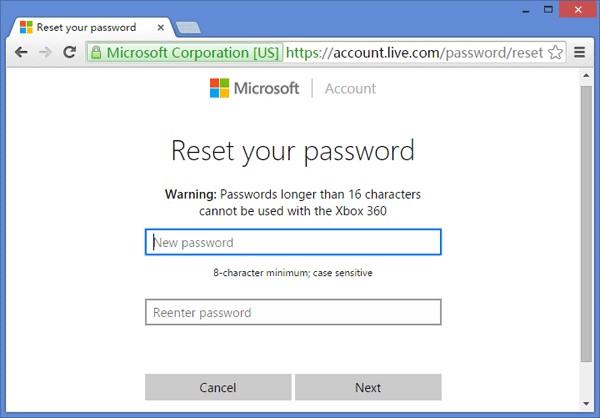
Μέρος 5: Παράκαμψη του κωδικού πρόσβασης διαχειριστή των Windows 10 με το εργαλείο επαναφοράς κωδικού πρόσβασης των Windows
Υπάρχει μέθοδος παρακάμπτοντας τον κωδικό πρόσβασης Windows 10 σε άλλο διαχειριστή; Είτε θέλετε να συνδεθείτε με το Windows 10 με άλλο λογαριασμό, είτε να επαναφέρετε τον κωδικό πρόσβασης για τον αρχικό, Τυπική επαναφορά κωδικού πρόσβασης των Windows είναι μια επαγγελματική μέθοδος για να παρακάμψετε τον κωδικό πρόσβασης των Windows 10 με εύκολη διαδικασία.
- 1. Επαναφορά και αλλαγή του κωδικού πρόσβασης σύνδεσης για Windows 10 / 8 / 8.1 / 7 και πολλά άλλα.
- 2. Δημιουργήστε ένα νέο λογαριασμό διαχειριστή χωρίς να συνδεθείτε στον υπολογιστή.
- 3. Καταγράψτε τη συσκευή επαναφοράς κωδικού πρόσβασης με το CD / DVD και το καλώδιο USB μέσα στα κλικ.
- 4. Υποστηρίξτε όλους τους σταθμούς εργασίας των Windows και πολλούς τύπους σκληρών δίσκων.
Πώς να παρακάμψετε τον κωδικό πρόσβασης των Windows με έναν νέο διαχειριστή
Κάντε λήψη και εγκαταστήστε την Επαναφορά κωδικού πρόσβασης των Windows σε έναν προσπελάσιμο υπολογιστή. Εκκινήστε το πρόγραμμα και συνδέστε μια μονάδα USB ή τοποθετήστε ένα κενό DVD / CD στον υπολογιστή.

Στη συνέχεια, επιλέξτε το κουμπί "Εγγραφή CD/DVD" για να δημιουργήσετε ένα DVD με δυνατότητα εκκίνησης ή το κουμπί "Εγγραφή USB" για ένα USB stick. Μόλις λάβετε τη συσκευή επαναφοράς κωδικού πρόσβασης, κλείστε το πρόγραμμα και αποσυνδέστε τη συσκευή.

Τοποθετήστε το εκκινήσιμο μέσο στο κλειδωμένο υπολογιστή σας και εκκινήστε το στη μονάδα USB ή στο δίσκο DVD. Στη συνέχεια, θα εισαγάγετε το "Περιβάλλον προεγκατάστασης των Windows" σύμφωνα με την εντολή εκκίνησης του υπολογιστή.

Επιλέξτε το λειτουργικό σύστημα των Windows και κάντε κλικ στο κουμπί "Προσθήκη χρήστη" για να δημιουργήσετε έναν νέο λογαριασμό για να παρακάμψετε τον κωδικό πρόσβασης των Windows 10 απευθείας χωρίς να συνδεθείτε στον υπολογιστή.

Μετά από αυτό, μπορείτε να εισαγάγετε το "Όνομα χρήστη" και τον "Κωδικό πρόσβασης" για να δημιουργήσετε έναν άλλο λογαριασμό. Κάντε κλικ στο κουμπί "OK" για να το επιβεβαιώσετε. Στη συνέχεια, κάντε κλικ στο "Επανεκκίνηση" για να αφαιρέσετε τη συσκευή επαναφοράς κωδικού πρόσβασης και να συνδεθείτε με τον νέο λογαριασμό.

Εκτός από τη μέθοδο δημιουργίας νέου λογαριασμού, μπορείτε επίσης να κάνετε κλικ στο κουμπί "Επαναφορά κωδικού πρόσβασης" για να ορίσετε έναν κενό κωδικό πρόσβασης προκειμένου να παρακάμψετε τον κωδικό πρόσβασης των Windows 10.
Συμπέρασμα
Το άρθρο μοιράζεται 5 διαφορετικές μεθόδους για να παρακάμψει τον κωδικό πρόσβασης Windows 10. Όταν εξακολουθείτε να έχετε τις πληροφορίες λογαριασμού και τον κωδικό πρόσβασης, μπορείτε να χρησιμοποιήσετε τις ρυθμίσεις του υπολογιστή και το Netplwiz για να παρακάμψετε τον κωδικό πρόσβασης. Εάν χάσατε ή ξεχάσατε τον κωδικό πρόσβασης, πρέπει να χρησιμοποιήσετε τη δισκέτα αποκατάστασης των Windows και τον κωδικό πρόσβασης λογαριασμού Microsoft αλλαγή λογαριασμού διαχειριστή. Για να διατηρήσετε τον αρχικό λογαριασμό διαχειριστή, μπορείτε να δημιουργήσετε ένα νέο για να παρακάμψετε τον κωδικό πρόσβασης Windows 10 με την επαναφορά κωδικού πρόσβασης των Windows.







